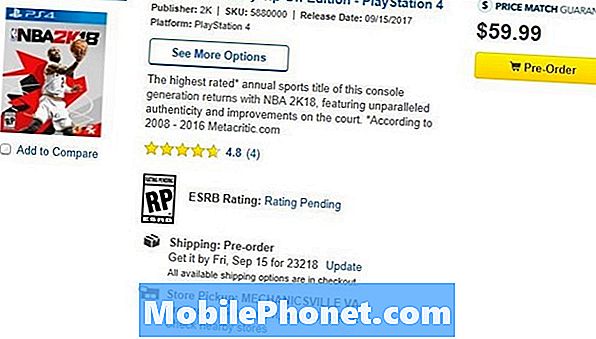Obsah
- Obrazovka Galaxy Note 5 zčernala díky aplikaci Gear VR
- Galaxy Note 5 začala být modrá a obrazovka úplně tmavá
Nereagující obrazovka je známkou toho, že vaše #Samsung Galaxy Note 5 (# Note5) selhala a černá obrazovka může být příznakem menšího problému s firmwarem nebo složitějšího hardwarového problému. Neexistuje žádný způsob, jak určit, o jaký případ jde, pokud se zařízením nedojde k řešení problémů. Takže v tomto příspěvku vás provedu řešením problémů s vaší Galaxy Note 5, jejíž obrazovka zčernala a nereagovala.

Odstraňování problémů: Černá obrazovka, nereaguje. Mohou to být znamení, že váš telefon trpí poruchami aplikací, problémy s firmwarem nebo složitějšími problémy s hardwarem.Na základě těchto možností je třeba udělat následující:
Krok 1: Vynucení restartování zařízení
Stiskněte a podržte tlačítko snížení hlasitosti a vypínač po dobu 10 sekund. Pokud problém skutečně spočívá v problému s firmwarem a má dostatek baterie, měl by se bez problému restartovat. Tento postup je velmi účinný při řešení drobných problémů s firmwarem a závad hardwaru. Je to v podstatě jen restart, ale simuluje odpojení baterie, což je ekvivalentní postupu vytažení baterie, o kterém mnoho z nás ví.
Krok 2: Zkuste jej spustit v nouzovém režimu
Tím se vyloučí možnost, že problém bude způsoben aplikacemi třetích stran. Tímto způsobem spustíte telefon se všemi deaktivovanými aplikacemi a službami třetích stran. Budou tedy odstraněny všechny problémy, které způsobí:
- Stiskněte a podržte vypínač.
- Když se zobrazí „Samsung Galaxy S6“, okamžitě uvolněte vypínač a poté stiskněte a podržte tlačítko snížení hlasitosti.
- Držte tlačítko snížení hlasitosti, dokud telefon nedokončí restart.
- Když se v levém dolním rohu obrazovky zobrazí nouzový režim, tlačítko uvolněte.
Krok 3: Pokuste se jej spustit v režimu obnovení
Tento postup dočasně zakáže uživatelské rozhraní systému Android. To znamená, že telefon poběží na svých barebonech, když je spuštěn v režimu obnovy, a můžete provést některé postupy zaměřené na firmware, které mohou pomoci problém vyřešit. Zkuste tedy telefon spustit v režimu obnovení a poté v případě úspěchu otřete oddíl mezipaměti:
- Vypněte Galaxy Note 5.
- Stiskněte a podržte současně následující tři tlačítka: Tlačítko zvýšení hlasitosti, tlačítko Domů a tlačítko napájení.
- Když telefon zavibruje, uvolněte vypínač, ale stále stiskněte a podržte tlačítko zvýšení hlasitosti a tlačítko Domů.
- Když se zobrazí obrazovka Obnovení systému Android, uvolněte klávesy Zvýšení hlasitosti a Domů.
- Stisknutím klávesy pro snížení hlasitosti zvýrazněte „vymazat oddíl mezipaměti“.
- Stisknutím tlačítka Napájení vyberte.
- Po dokončení vymazání oddílu mezipaměti se zvýrazní možnost „Restartovat systém nyní“.
- Stisknutím vypínače restartujte zařízení.
Pokud to také selže, vyhledejte pomoc od technika.
Obrazovka Galaxy Note 5 zčernala díky aplikaci Gear VR
Problém: Dobrý den, zajímalo by mě, jestli existuje řešení, jak opravit černou obrazovku s malým x na dně po vyskakování aplikace Gear VR. Tuto aplikaci jsem si nikdy nestáhl, ale obrazovka mého telefonu často zčerná a malé x dole. Již jsem továrně resetoval oběma způsoby prostřednictvím nastavení a pomocí tlačítka Domů, tlačítka napájení, tlačítka pro zvýšení hlasitosti a stále stejného. Nebudu ani účtovat.
Odstraňování problémů: Hráči a technologičtí nadšenci si přejí mít realitu jako aplikace, aby mohli mít nejlepší zážitek z aplikací, které následují. Vzhledem k tomu, že Samsung je jedním z celosvětově vyhledávaných poskytovatelů elektroniky, nakonec přišli na myšlenku vytvořit Samsung Gear VR.
Existují dva scénáře: (a) nevšimli jste si, že jste aplikaci nainstalovali omylem do svého telefonu, (b) aplikaci jste nikdy nenainstalovali. Zde je úlovek, který z těchto dvou scénářů vždy existuje, tato scéna, kde obrazovka vašeho telefonu často zčerná s malým x na spodní straně, i když jste provedli obnovení továrního nastavení pomocí nastavení stále nic. Poté se budeme zabývat a poskytovat řešení pro všechny možné scénáře.
Krok 1: Vynucení restartu poznámky 5
V okamžiku, kdy telefon zamrzne nebo obrazovka zčerná, vynuťte restart zařízení a zkontrolujte, zda se tím problém vyřeší. Stiskněte a podržte obě klávesy pro snížení hlasitosti a napájení po dobu 10 sekund. Pokud problém přetrvává, je nutný hlavní reset.
Krok 2: Proveďte v telefonu hlavní reset
Pokud první krok selhal, není jiná možnost než provést hlavní reset. Špatnou zprávou je, že přijdete o vše, co jste do telefonu uložili, včetně aplikací, souborů a dat, ale je to nezbytný krok k určení, zda se jedná pouze o problém s firmwarem nebo o vadu hardwaru.
- Odeberte svůj účet Google a deaktivujte zámky obrazovky, abyste se ujistili, že nezrušíte ochranu před obnovením továrního nastavení (FRP).
- Vypněte Samsung Galaxy Note 5.
- Stiskněte a podržte současně klávesy pro zvýšení hlasitosti, Domů a Napájení.
- Když se zařízení zapne a zobrazí se „Zapnout logo“, uvolněte všechny klávesy a na obrazovce se zobrazí ikona Android.
- Počkejte, až se po přibližně 30 sekundách zobrazí obrazovka pro obnovení systému Android.
- Pomocí klávesy Snížit hlasitost zvýrazněte možnost „vymazat data / obnovit tovární nastavení“ a vyberte ji stisknutím vypínače.
- Stiskněte znovu tlačítko Vol Down, dokud se nezvýrazní možnost „Ano - vymazat všechna uživatelská data“, a poté jej vyberte stisknutím vypínače.
- Po dokončení resetování zvýrazněte možnost „Restartovat systém nyní“ a stisknutím tlačítka Napájení restartujte telefon.
Krok 3: Pošlete telefon k opravě
Pokud problém přetrvává i po resetování, neztrácejte čas. Pošlete telefon technologiím a nechte jej zkontrolovat. Je to problém s nabíjecím portem.
Galaxy Note 5 začala být modrá a obrazovka úplně tmavá
Problém: Moje Samsung Galaxy (která je stará několik let) začala včera večer modřit a dnes je obrazovka úplně tmavá. Vyndal jsem baterii, ale nemohu ji restartovat, protože obrazovka je černá a nevidím klávesnici, která by držela správné klávesy. Jelikož se jedná o starší model, zajímalo by mě, jestli bych si měl koupit nový telefon? Právě jsem se trochu zlomil, protože dítě na vysoké škole a další bez práce, platím jí půjčky, yada, yada. Upřímně si nejsem úplně jistý, jaký model Samsung Galaxy mám.
Odstraňování problémů: Samsung je největším výrobcem mobilních telefonů v Jižní Koreji a třetím největším na světě. Název, který si společnost Samsung vybudovala, je úspěch díky důvěryhodným zařízením, která uvedli na trh. Je zřejmé, že většina lidí, kteří si vyberou Samsung, než kterákoli jiná značka věří, že jejich zařízení jim umožňuje zažít inovace díky funkcím, které prošly generacemi Samsungu.
I přes to, jak starý a jak populární může být produkt na trhu, stále neexistuje způsob, jak vyzkoušet technické aspekty. Jak ale můžeme vyřešit problém s černou obrazovkou Samsung nebo černou obrazovkou smrti? Protože jste vyjmutí a vložení baterie zpět skončili, budete pokračovat a vyzkoušíte další řešení. Nemusíte si dělat starosti, níže jsou kroky, které můžete podniknout, abyste se o tento problém postarali.
Krok 1: Ověřte, že to není kvůli poškození kapalinou
Nejlepším způsobem, jak toho dosáhnout, je vyjmout přihrádku na kartu SIM a podívat se na malou nálepku uvnitř slotu. Pokud se štítek změnil na červenou, fialovou nebo růžovou, příčinou problému je poškození tekutinou. Pošlete jej k opravě nebo ke kontrole.
Krok 2: Ujistěte se, že to není způsobeno fyzickým poškozením
Pokud je příčinou problému fyzické poškození, pak síla, která způsobila, že se obrazovka tak objevila, musela zanechat nějaké promáčknutí nebo škrábance. Pokud nějaké vidíte, pak to potvrzuje. Nechte zařízení okamžitě zkontrolovat technikem. Pokud to však není ani tekuté, ani fyzické poškození, pokračujte v odstraňování problémů.
Krok 3: Zkuste vymazat oddíl mezipaměti
Pokud k problému došlo po aktualizaci, zkuste vymazat oddíl mezipaměti, odstranit mezipaměti a nahradit je novými. Zde je návod, jak ...
- Vypněte Galaxy Note 5.
- Stiskněte a podržte současně následující tři tlačítka: Tlačítko zvýšení hlasitosti, tlačítko Domů a tlačítko napájení.
- Když telefon zavibruje, uvolněte vypínač, ale stále stiskněte a podržte tlačítko zvýšení hlasitosti a tlačítko Domů.
- Když se zobrazí obrazovka Obnovení systému Android, uvolněte klávesy Zvýšení hlasitosti a Domů.
- Stisknutím klávesy pro snížení hlasitosti zvýrazněte „vymazat oddíl mezipaměti“.
- Stisknutím tlačítka Napájení vyberte.
- Po dokončení vymazání oddílu mezipaměti se zvýrazní možnost „Restartovat systém nyní“.
- Stisknutím vypínače restartujte zařízení.
Krok 4: Proveďte hlavní reset
Pokud problém přetrvává i po vymazání oddílu mezipaměti, nemáte jinou možnost než resetovat telefon. Může to být vážný problém s firmwarem a musíte mít vše setřeno a znovu vybudovat telefon od nuly.
- Odeberte svůj účet Google a deaktivujte zámky obrazovky, abyste se ujistili, že nezrušíte ochranu před obnovením továrního nastavení (FRP).
- Vypněte Samsung Galaxy Note 5.
- Stiskněte a podržte současně klávesy pro zvýšení hlasitosti, Domů a Napájení.
- Když se zařízení zapne a zobrazí se „Zapnout logo“, uvolněte všechny klávesy a na obrazovce se zobrazí ikona Android.
- Počkejte, až se po přibližně 30 sekundách zobrazí obrazovka pro obnovení systému Android.
- Pomocí klávesy Snížit hlasitost zvýrazněte možnost „vymazat data / obnovit tovární nastavení“ a vyberte ji stisknutím vypínače.
- Stiskněte znovu tlačítko Vol Down, dokud se nezvýrazní možnost „Ano - vymazat všechna uživatelská data“, a poté jej vyberte stisknutím vypínače.
- Po dokončení resetování zvýrazněte možnost „Restartovat systém nyní“ a stisknutím tlačítka Napájení restartujte telefon.
Můžete se také rozhodnout provést obnovení továrního nastavení pomocí nabídky Nastavení:
- Na domovské obrazovce klepněte na ikonu Aplikace.
- Najděte ikonu Nastavení a klepněte na ni.
- V sekci Osobní vyhledejte a klepněte na Zálohovat a obnovit.
- Klepněte na Obnovení továrních dat.
- Klepnutím na Resetovat zařízení pokračujte v resetování.
- V závislosti na použitém bezpečnostním zámku zadejte PIN nebo heslo.
- Klepněte na Pokračovat.
- Klepnutím na Smazat vše akci potvrďte.
Krok 5: Pošlete telefon ke kontrole a opravě
Pokud vše ostatní selže, požádejte o pomoc svého poskytovatele, společnost Samsung nebo přiveďte telefon do místního obchodu a nechte technologii provést několik testů, které problém určí.
SPOJIT SE S NÁMI
Jsme vždy otevřeni vašim problémům, dotazům a návrhům, takže nás můžete kontaktovat vyplněním tohoto formuláře. Toto je bezplatná služba, kterou nabízíme, a nebudeme vám za ni účtovat ani cent. Mějte však na paměti, že každý den dostáváme stovky e-mailů a je nemožné, abychom na každý z nich odpověděli. Ale buďte si jisti, že čteme každou zprávu, kterou dostáváme. Pro ty, kterým jsme pomohli, prosím, šířte informace sdílením našich příspěvků se svými přáteli nebo jednoduše lajkněte naši stránku na Facebooku a Google+ nebo nás sledujte na Twitteru.